Maison >Problème commun >Comment gérer les documents numérisés flous
Comment gérer les documents numérisés flous
- 青灯夜游original
- 2021-01-05 15:09:4542220parcourir
Méthode de traitement : 1. Ouvrez l'image numérisée à traiter dans le logiciel PS ; 2. Cliquez sur "Filtre" - "Affûtage" - "Affûtage intelligent" dans la barre d'outils supérieure ; Dans la fenêtre, sélectionnez le rayon d'affûtage en fonction de vos besoins et cliquez sur « OK » ; 4. Cliquez sur « Fichier » – « Enregistrer sous » pour l'enregistrer sous forme de fichier.

L'environnement d'exploitation de ce tutoriel : système Windows 7, version Adobe Photoshop CS5, ordinateur Dell G3.
Méthode de traitement :
Ouvrez le logiciel PS sur votre ordinateur ou utilisez PS en ligne, [Fichier] - ouvrez l'image qui doit être ajustée.
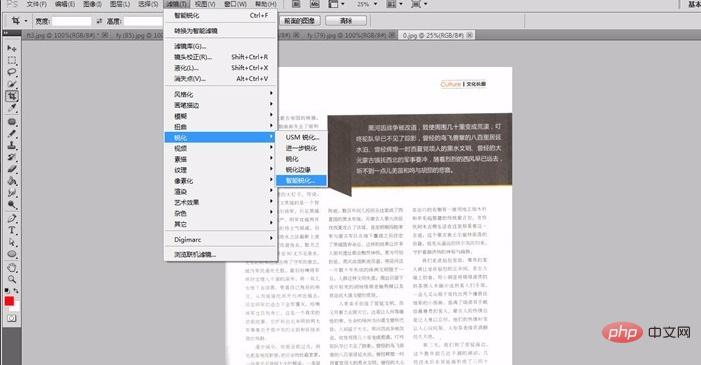
On voit que le texte de cet article est relativement blanc, et il semble un peu exposé. À ce stade, sélectionnez [Filtre] - [Sharpening] - [Smart Sharpening] dans la barre d'outils au-dessus du logiciel PS.
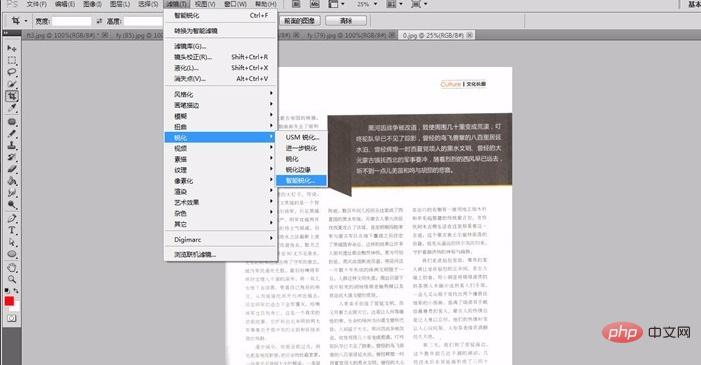
Dans la fenêtre contextuelle, sélectionnez le rayon de netteté, comme indiqué dans la case rouge de l'image. Plus le rayon de netteté est grand, plus l'image est sombre et claire. Nous pouvons utiliser l'aperçu sur la gauche pour ajuster le rayon de netteté approprié.
Après avoir cliqué sur [OK], vous pouvez voir l'effet de notre netteté.
Sélectionnez [Fichier] - [Enregistrer sous] et enregistrez un nom de fichier. Vous pouvez le conserver lorsque vous devez utiliser le fichier original.
Enfin, nous pouvons comparer l'effet avant et après l'ajustement. Le côté gauche est avant l'affûtage et le côté droit est après l'affûtage.
Pour plus d'articles connexes, veuillez visiter le Site Web PHP chinois ! !
Ce qui précède est le contenu détaillé de. pour plus d'informations, suivez d'autres articles connexes sur le site Web de PHP en chinois!





